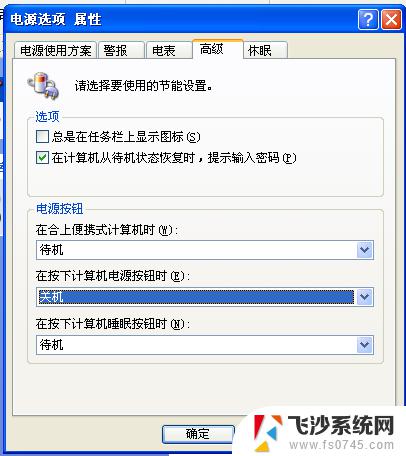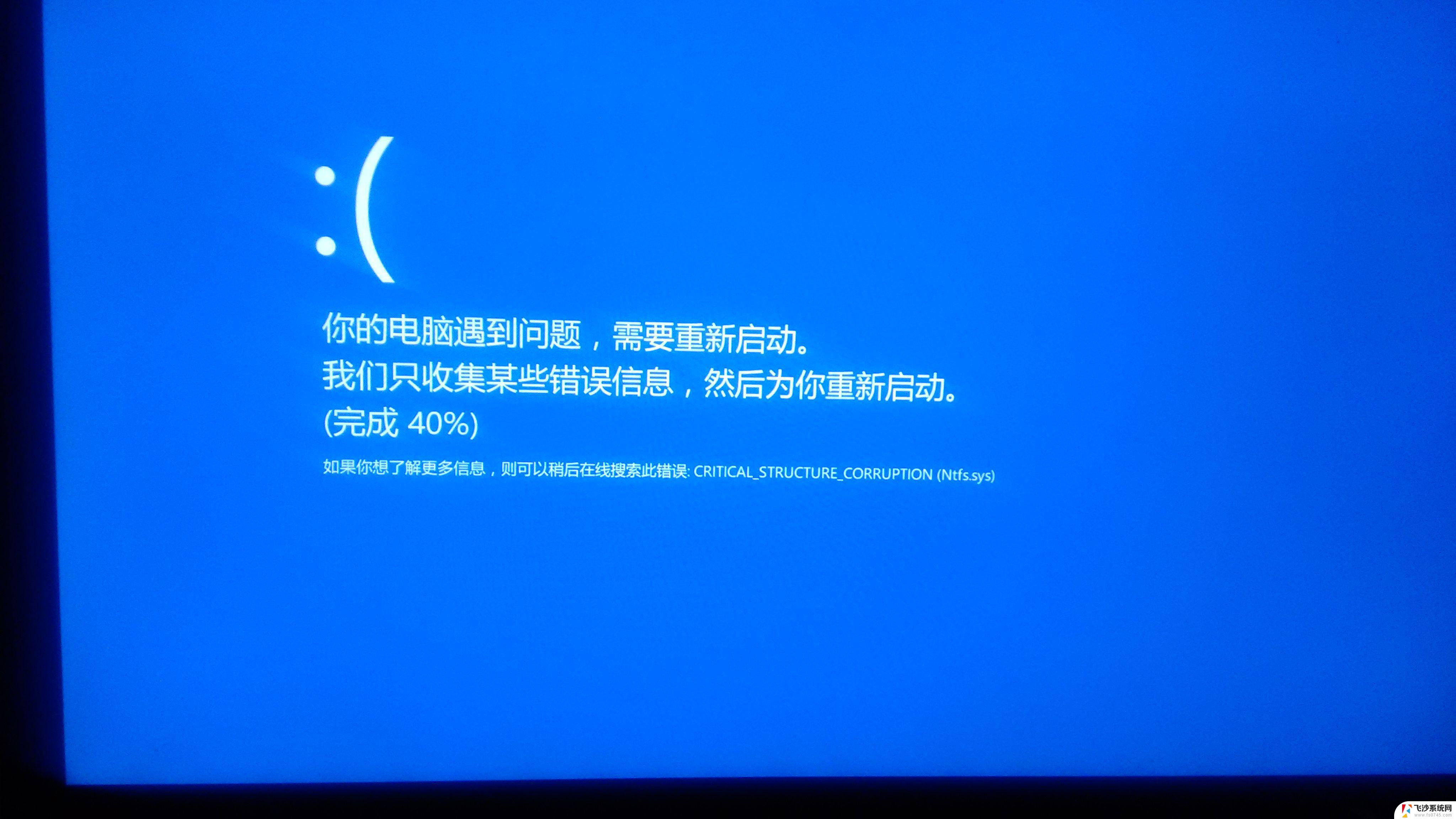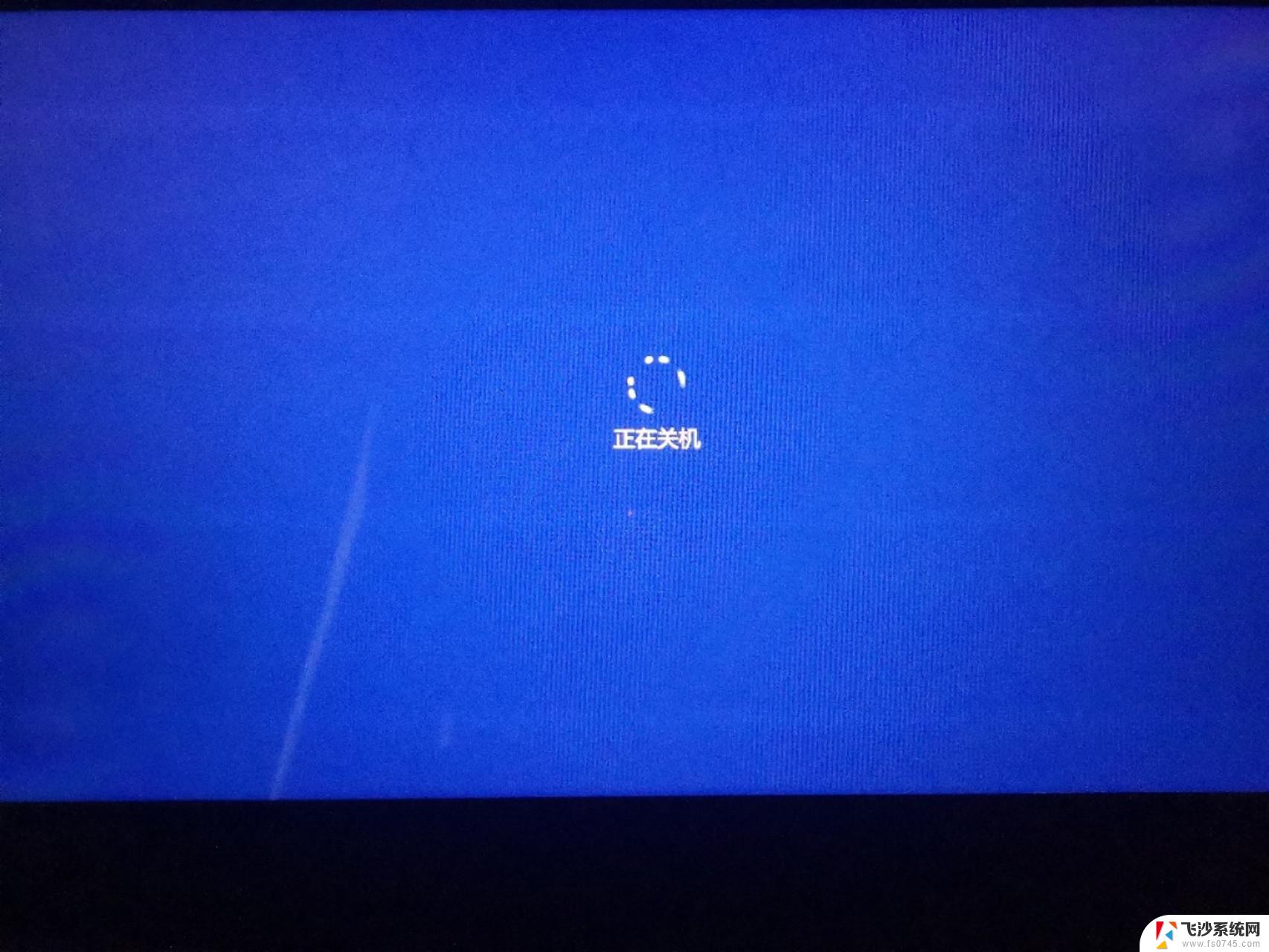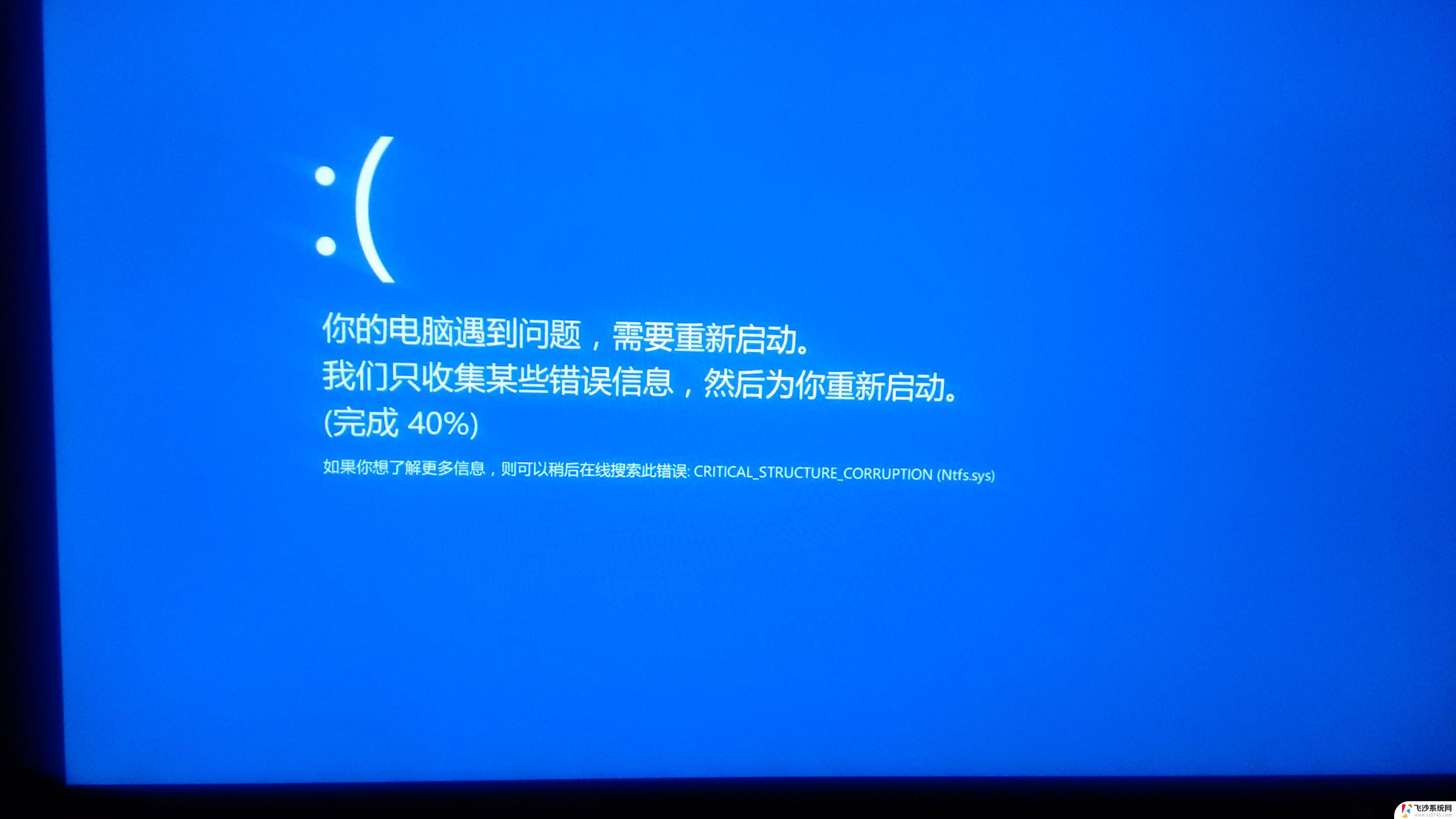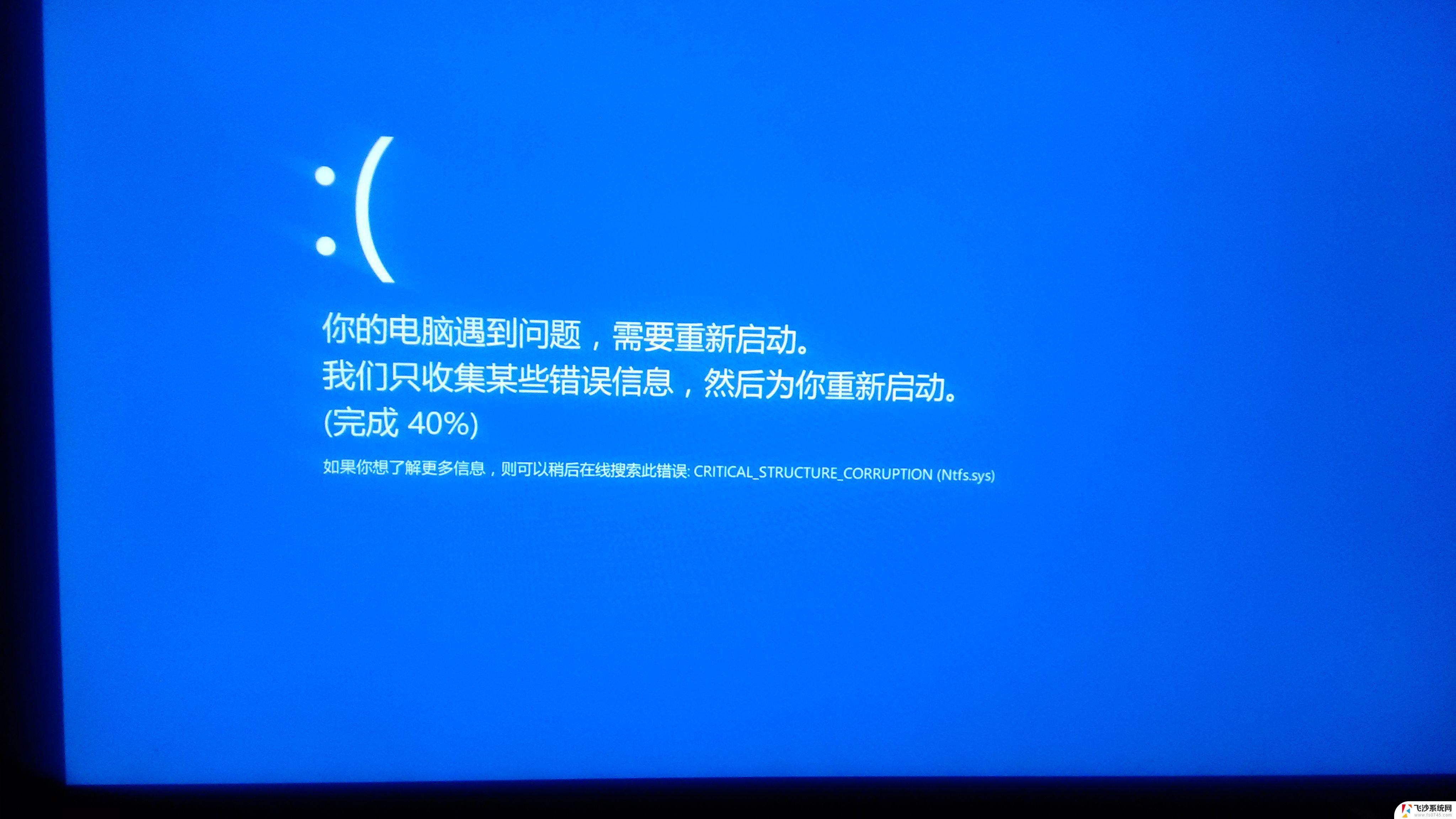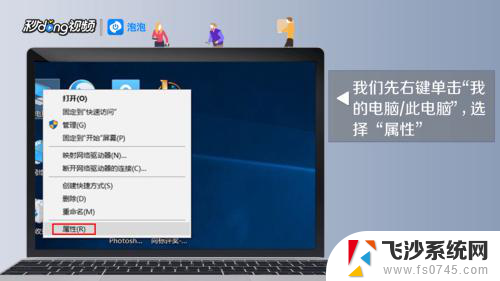电脑关机怎么打开 电脑关机了又自动开机怎么办
电脑关机怎么打开,电脑作为现代生活中必不可少的工具,我们经常会遇到一些关机或开机的问题,有时候我们可能会遇到电脑关机后又自动开机的情况,这不仅会给我们的工作和生活带来不便,还可能导致我们的数据丢失或系统崩溃。当我们遇到这种情况时,应该如何解决呢?在本文中我们将介绍一些解决电脑关机和开机问题的方法,帮助大家更好地应对这些困扰。
步骤如下:
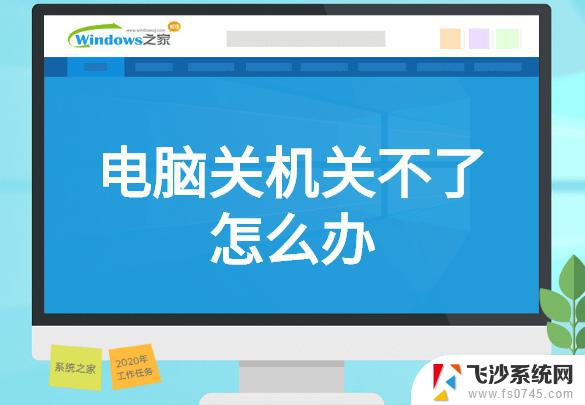
1.方法一:关闭快速启动
点击“开始”菜单,展开windows系统。点击控制面板,打开控制面板,将查看方式修改为“大图标”,点击“电源选项”,点击“选择电源按钮的功能”,如果无法修改关机设置的操作,我们先点击“更改当前不可用设置”,在关机设置中将“启用快速启动(推荐)”前面勾选取消,并保存修改。
2.方法二:
首先桌面上,右键点击“此电脑”。在弹出菜单之后,选择“属性”,点击“高级系统设置”,点击“高级”选项卡中,我们点击点击“启动和故障恢复”栏目中的“设置”按钮,弹出“启动和故障恢复”窗口,在“系统失败”栏目中将“自动重新启动”选项前的对勾去掉,点“确定”按钮。
3.方法三:BIOS设置有误
将电脑开机,反复按下“DEL”键。进入BIOS,找到Load Optimized Defaults,按方向键选中后回车,提示是否确定,按Y,回车键确定,按下F10保存设置,重启电脑。
以上是关于如何打开电脑的详细说明,如果您遇到了类似的问题,可以按照小编提供的方法来解决。